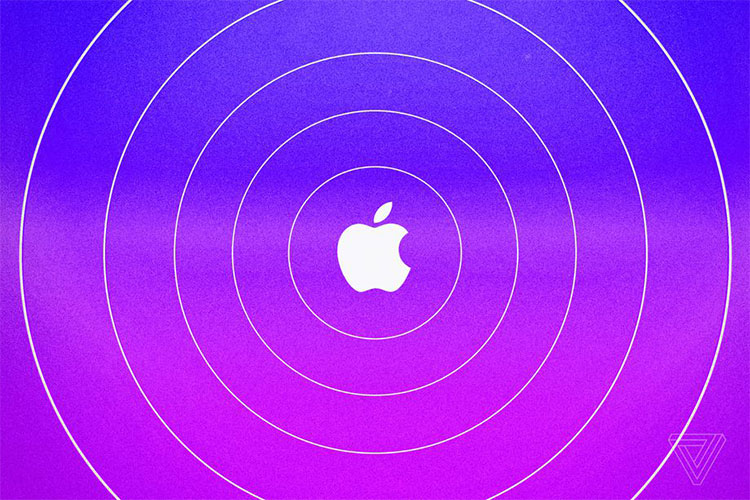اگر می خواهید به آموزش گوگل اسلاید بپردازید و به کمک این آموزش ها کار کردن با گوگل اسلاید را یاد بگیرید همین جا کافی است. در این مقاله به بررسی یک سری نکته های مهم، در مورد گوگل اسلاید می پردازیم. این نکته ها از سطحی ترین زمینه شروع می شود و در ادامه ارتقا می یابد تا جایی که شما بتوانید به صورت حرفه ای با آن کار کنید. اما قبل از این که اقدام به یادگیری گوگل اسلاید کنید باید بدانید که اصلا گوگل اسلاید چیست!؟
گوگل اسلاید چیست و چه کاری انجام می دهد؟
اگر تا کنون با مایکروسافت پاورپوینت کار کرده اید، باید بدانید که گوگل اسلاید در حقیقت قسمتی از برنامه گوگل است که قرار است با پاورپوینت رقابت کند. این ابزار آنلاین است و تحت یک اکانت گوگلی نظیر جیمیل در اختیار شما قرار می گیرد.
خوشبختانه گوگل اسلاید در تمام دیوایس ها و پلتفرم ها در اختیار شما قرار می گیرد و نیاز به هیچ چیز اضافی جز اتصال به نت ندارید.
بعد از این که به نت وصل شدید و وارد اکانت گوگلی خود شدید، به راحتی می توانید وارد گوگل درایو شوید و یک اسلاید خوب به کمک گوگل اسلاید بسازید.
شاید پاورپوینت محصول مایکروسافت از انواع مختلف فایل پشتیبانی کند و خروجی را به چیزهای متعددی تبدیل کند، اما در حال حاضر گوگل اسلاید از فرمت های .ppt و pptx و odp و jpg و svg و pdf پشتیبانی می کند.
این ویژگی کمک می کند که به راحتی فایل های پاورپوینت را در گوگل اسلاید بکار گرفت! یک همکاری رقابتی اما شیرین! نظر شما چیست؟
علاوه بر تمام این ها، از آن جا که گوگل اسلاید یک برنامه آنلاین است، شما به محض ساختن یک اسلاید می توانید آن را با دیگران به اشتراک بگذارید.
برای شروع کار کردن با گوگل اسلاید یک اکانت گوگلی بسازید
برای این که با گوگل اسلاید شروع کنید، لازم است که یک اکانت گوگلی داشته باشید. اگر از پیش کاربر جیمیل یا یک سرویس از گوگل هستید با همان اکانتی که دارید به راحتی می توانید از سرویس گوگل اسلاید استفاده کنید.
اما اگر اول بار است که می خواهید به عضویت گوگل در آیید چند کار ساده باید انجام دهید:
برای شروع به آدرس accounts.google.com بروید و در این صفحه، بر روی Create Account کلیک کنید. بعد روی For Myself کلیک کنید:
![برای شروع کار کردن با گوگل اسلاید یک اکانت گوگلی بسازید]()
در ادامه وارد صفحه ای می شوید که باید نام کاربری، نام و نام خانوادگی خود و پسورد تان را تعیین کنید:
![برای شروع کار کردن با گوگل اسلاید یک اکانت گوگلی بسازید]()
در ادامه بر روی next کلیک کنید تا به شما کادری نمایش داده شود که باید در آن شماره موبایل تان را وارد کنید. گوگل باید بداند که شما ربات نیستید و قرار است یک انسان از این سرویس استفاده کند:
![برای شروع کار کردن با گوگل اسلاید یک اکانت گوگلی بسازید]()
به راحتی +۱ را پاک کنید و بعد +۹۸ را بنویسید و بعد شماره موبایل تان را بدون صفر وارد کنید. در ادامه، next را بزنید. بعد از این شماره کدی برای شما ارسال می شود که ۶ رقم است. آن را در جایگاه پیشنهادی گوگل بنویسید تا تایید هویت شوید. البته یک سری اطلاعات دیگر هم اگر دوست داشتید وارد کنید. مثلا ایمیل ریکاوری و مواردی از این قبیل.
چطور یک اسلاید خام در گوگل اسلاید درست کنیم؟
حالا که اکانت گوگلی تان با موفقیت درست شده است، زمان آن می رسد که بخواهید به راحتی، یک گوگل اسلاید درست کنید. البته فعلا شاید اطلاعات کافی در اختیار نداشته باشید تا اسلاید تان را پر کنید. پس روی یک اسلاید خام آموزش را ادامه می دهیم.
به فرض این که هم اکنون در حال استفاده از سرویس جیمیل تان هستید، می توانید در این حالت به این آدرس بروید.
در این صفحه در سمت راست و پایین “+” را مشاهده می کنید.
![ساختن اسلاید در گوگل اسلاید]()
روی این علامت بعلاوه کلیک کنید. این یعنی قصد اضافه کردن یک اسلاید را دارید. بعد از این که روی این آپشن کلیک کردید بعلاوه تبدیل به یک مداد می شود! روی ان کلیک کنید:
![ساختن اسلاید در گوگل اسلاید]()
یک توصیه برای حرفه ای ها: اگر در آدرس بار مرورگر خود، عبارت slides.new را بنویسید، به صورت مستقیم وارد پنلی می شوید که می توانید یک اسلاید جدید را ایجاد کنید.
چطور از پاورپوینت مایکروسافت در گوگل اسلاید استفاده کنیم؟
ایمپورت کردن، یا وارد کردن، یکی از شیوه هایی است که اجازه می دهد شما یک اسلاید تقریبا آماده را به کمک گوگل اسلاید تکمیل کنید. این اسلاید از ابتدا توسط پاورپوینت ایجاد شده است.
پس شما می توانید فایل پاورپوینت را به داخل گوگل اسلاید ایمپورت کنید.
برای این کار:
باید ابتدا فایل پاورپوینت خود را، آپلود کنید. این کار می تواند در گوگل اسلاید و یا در گوگل درایو صورت بگیرد. برای این که راحت تر این کار را کنید می توانید با درگ کردن و کشیدن فایل پاورپوینت را به مرورگر خود بیندازید تا شروع به آپلود شدن کند.
![استفاده از پاورپوینت برای گوگل اسلاید]()
برای این که آپلود کنید، در سرویس گوگل اسلاید قرار بگیرید و از میان آپشن هایی که در سمت راست و بالا قرار دارند، گزینه upload را انتخاب کنید.
![آپلود فایل پاورپوینت در داخل گوگل اسلاید]()
حالا می توانید فایل مورد نظر را به داخل محوطه ای که می بینید بکشید و بیندازید تا شروع به آپلود کند. البته می توانید خودتان هم به طور مستقیم آپلود کنید. ( روی دکمه آبی رنگ کلیک کنید )
بعد از این که فایل پاورپوینت در داخل گوگل اسلاید آپلود شد گوگل آن را به طور خودکار باز می کند. همچنین می توانید حالا آن را اشتراک گذاری کنید، ویرایش کنید یا اینکه سایر کار ها را روی آن انجام دهید.
چطور فایل پاورپوینت را در گوگل اسلاید ویرایش کنیم
فرض کنید که حالا شما فایل پاورپوینتی خود را آپلود کرده اید! از میان این همه فایل چطور آن را بشناسید. برای این کار، به دنبال عبارت P بگردید. این مشخصه فایل های پاورپوینت است.
![چطور فایل پاورپوینت را در گوگل اسلاید ویرایش کنیم]()
بعد از این انتخاب دو گزینه پیش روی شما قرار می گیرد:
- view
- edit
برای ویرایش کردن روی دومین گزینه کلیک کنید.
![چطور فایل پاورپوینت را در گوگل اسلاید ویرایش کنیم]()
بعد از این که عملیات ویرایشی شما پایان یافت می توانید آن را به فرمت پاورپوینت ذخیره کنید. برای این کار، گزینه File > Download را انتخاب کنید و بعد حالت Microsoft PowerPoint را انتخاب نمایید.
![Microsoft PowerPoint]()
البته که می توانید فایل خود را به فرمت های دیگر نظیر PDF, ODP, JPEG, TXT, نیز تبدیل کنید.
![چطور فایل پاورپوینت را در گوگل اسلاید ویرایش کنیم]()
بدین ترتیب فایل شما ویرایش شده و ذخیره می شود. اما همه چیز اینجا تمام نمی شود.
شیوه اشتراک گذاری مستقیم فایل اسلاید در گوگل اسلاید چیست؟
همانطور که گفتیم، گوگل اسلاید سرویسی انلاین است و شما می توانید بعد از طراحی اسلاید خود، آن را با دیگران به اشتراک بگذارید. شیوه اشتراک گذاری توسط گوگل اسلاید به صورت یک لینک است. بدین ترتیب فردی که لینک را دریافت می کند، می تواند فایل را باز کند ویرایش را انجام دهد و دوباره ذخیره سازی را انجام دهد.
این کار جلوی این را می گیرد که بخواهید خود فایل پاورپوینت را برای این و آن ارسال کنید و همه چیز از حالت طبیعی خارج شود.
به این کار collaborate می گوییم و به افرادی که روی فایل کار می کنند ( با کمک لینک اشتراک گذاری شده ) collaborators گفته می شود.
برای این کار، روی دکمه نارنجی Share کلیک کنید. این کلید در انتهای فایل قرار دارد.
بعد از این باید مشخص کنید که چه کسانی را می خواهید در این اشتراک گذاری دخیل کنید. برای این کار می توانید از آدرس ایمیل استفاده کنید یا این که Get Shareable Link کلیک کنید و لینک را کپی کنید.
![شیوه اشتراک گذاری مستقیم فایل اسلاید در گوگل اسلاید چیست]()
تنظیمات و اعمال محدودیت های دسترسی به گوگل اسلاید
وقتی که این مورد را انتخاب می کنید، یک منو باز شونده باز می شود که در آن آپشن های مختلفی است که باید یکی را انتخاب کنید:
Off: در این انتخاب، اشتراک گذاری خاموش می شود. اگر از قبل شما لینک اشتراک گذاری فایل را به دیگران ارسال کرده اید، و دیگر نمی خواهید کسی روی فایل مورد نظر، کاری کند یا این که آن را مشاهده کند، کافی است که در این قسمت تنظیمات را آف کنید. با این کار از این لحظه به بعد این لینک کار نمی کند.
Anyone with the link can edit: اگر تنظیمات روی این گزینه اوکی شود، بدین معنی است که کاربرانی که لینک را دریافت کرده اند، می توانند فایل را ببینند و یا ویرایش کنند. البته نمی توانند آن را حذف کنند.
Anyone with the link can comment: مثلا اگر شما این فایل را بین همکاران خود به اشتراک گذاشته اید تا نظرشان را بخواهید، می توانید با این انتخاب فقط امکان نظر دهی روی آن را فراهم کنید.
Anyone with the link can view: و اما انتخاب این گزینه یعنی افرادی که لینک را مشاهده می کنند و می توانند فایل را باز کنند، فقط تا همین قدر امکان دارند تا از این فایل استفاده کنند! فقط دیدن و تمام.
چطور تمام تغییرات روی فایل اسلاید در گوگل اسلاید را مشاهده کنیم؟
وقتی که فایل را به جهت ویرایش در اختیار دیگران قرار می دهید، و شمار زیادی از افراد شروع به کار کردن روی آن می کنند، نسخه نهایی اسلاید را می توانید ببینید. اما اگر بخواهید ریز ریز تغییرات را مشاهده کنید کار سختی است! چه کار باید کنیم؟ می توانید از قابلیت تاریخچه ویرایش ها استفاده کنید.
برای این کار اینجا را کلیک کنید.
در لیست ویرایش های اخیر گوگل اسلاید چه خبر است؟
گوگل تمام تغییرات را ردیابی می کند و آن را در حافظه خود نگه می دارد. به شما هم لیستی از تغییرات اخیر را نشان می دهد. شما تنها با یک کلیک می توانید به راحتی این فایل را به حالت قبلی ویرایش شده خود بازگردانید.
برای مشاهده ورژن های تغییر یافته روی اسلاید مورد نظر، می توانید File > Version History > See Version History را انتخاب کنید.
همچنین می توانید از کلید های میانبر Ctrl+Alt+Shift+H در ویندوز و از میانبر های Command+Option+Shift+H در مک استفاده کنید.
![مشاهده ورژن های ویرایش شده گوگل اسلاید]()
شیوه افزودن کاراکتر های خاص به اسلاید در گوگل اسلاید
تا به اینجا یاد گرفتید که کارهای اصلی را روی اسلاید خود در گوگل اسلاید انجام دهید. اما حالا کمی با داخل اسلاید کار داریم. مثلا اگر بخواهید کاراکترهای خاص را به این سرویس اضافه کنید کارتان راحت است.
برای این کار:
- Insert را انتخاب کنید
- در ادامه Special Characters را بزنید
![شیوه افزودن کاراکتر های خاص به اسلاید در گوگل اسلاید]()
با این کار یک منوی کشویی باز شونده باز می شود که در آن لیست بزرگی از کاراکتر هاست. شما می توانید از این لیست کاراکتر مورد علاقه خود را جستجو کنید.
![شیوه افزودن کاراکتر های خاص به اسلاید در گوگل اسلاید]()
همچنین می توانید از نوار جستجو برای جستجوی کاراکتر های خاص خود استفاده کنید:
![شیوه افزودن کاراکتر های خاص به اسلاید در گوگل اسلاید]()
علاوه بر این شما می توانید از مهارت نقاشی تان نیز برای این کار استفاده کنید.
![شیوه افزودن کاراکتر های خاص به اسلاید در گوگل اسلاید]()
بدین صورت می توانید نزدیک ترین شکل در رابطه با اموجی مورد نظر خود را بکشید و سیستم گوگل آن را کشف می کند
چطور از گوگل اسلاید به طور آفلاین استفاده کنیم؟
شاید زمانی فرا برسد که شما نیاز داشته باشید تا اسلاید خود را ویرایش کنید اما متاسفانه در ان لحظه شما دسترسی به هیچ اینترنتی ندارید. البته این اتفاق هر لحظه ممکن است بیفتد اما اگر شما این افزونه گوگل کروم را داشته باشید و آماده آن را نصب کرده باشید می توانید به طور آفلاین اسلاید خود را ویرایش کنید.
عملیات ویرایشی به راحتی و سادگی انجام می پذیرد.
اما همین که به اینترنت وصل شدید، آن چه تغییر داده اید را به طور اتوماتیک می توانید روی نسخه اصلی اعمال کنید. البته نیازی نیست شما کاری کنید. گوگل اسلاید خودش این کار را می کند.
شیوه انجام تنظیمات اولیه برای استفاده آفلاین روی گوگل اسلاید
برای ایجاد مجوز ویرایش آفلاین روی اسلاید ها به این آدرس بروید. در بالا و سمت چپ به Hamburger menu > Settings. بروید.
در این جا گزینه Offline را مشاهده می کنید. تنظیمات آن را on کنید و بعد ok و تمام. این کار را باید در زمانی انجام دهید که شما همچنان به صورت آنلاین به سرویس خود دسترسی دارید.
![شیوه استفاده آفلاین از گوگل اسلاید]()
برای صرفه جویی در فضای ذخیره سازی بر روی دستگاه خود، گوگل فقط فایل هایی را در اختیارتان قرار می دهد که اخیرا مورد استفاده قرار گرفته اند ( در حالت افلاین ) . برای فعال کردن یک فایل به صورت دستی، روی نماد سه نقطه کلیک کنید و سپس “Available Offline” را به حالت on تبدیل کنید.
![شیوه استفاده آفلاین از گوگل اسلاید]()
بدین ترتیب می توانید از نسخه آفلاین گوگل اسلاید نیز استفاده کنید.
این سرویس یک جایگزین خوب برای آفیس پاورپوینت است که موجب شده رقابتی تنگاتنگ بین گوگل و مایکروسافت ایجاد شود.
آیا در این باره نظری دارید؟
منبع
نوشته آموزش کار کردن با گوگل اسلاید رقیب قدرتمند پاورپوینت اولین بار در گويا آی تی پدیدار شد.